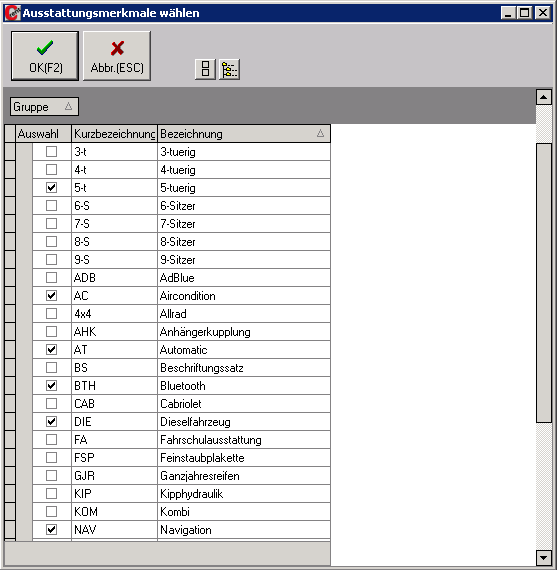Pflichtangaben
(Die Seite wurde neu angelegt: „==Allgemein== Klicken Sie nun in der über eine der zuvor beschriebenen Wege aufgerufenen Fahrzeugsuche auf den Button "Neu" oder betätigen Sie die "Einfg"-Ta…“) |
|||
| Zeile 1: | Zeile 1: | ||
==Allgemein== | ==Allgemein== | ||
| − | Klicken Sie | + | Hier sollen zunächst nur die grundlegenden Einstellungen dargestellt werden, mit denen sich ein Fahrzeug anlegen lässt. |
| + | <br /> | ||
| + | Klicken Sie in der über eine der zuvor beschriebenen Wege aufgerufenen Fahrzeugsuche auf den Button "Neu" oder betätigen Sie die "Einfg"-Taste auf Ihrer Tastatur. Sie gelangen nun zu der ersten Seite der Fahrzeugdetails (siehe Abb.).<br /> | ||
<br /> | <br /> | ||
| Zeile 25: | Zeile 27: | ||
====Aktiv. Dat / Zeit==== | ====Aktiv. Dat / Zeit==== | ||
Hier können Sie ein Datum sowie eine Uhrzeit angeben. Ab diesem Zeitpunkt, der hier angegeben wird, ist das Fahrzeug in der Dispo buchbar. Dies ist auch für die Kostenrechnung relevant,da ab diesem Zeitpunkt, Kosten für das Fahrzeug berechnet werden. | Hier können Sie ein Datum sowie eine Uhrzeit angeben. Ab diesem Zeitpunkt, der hier angegeben wird, ist das Fahrzeug in der Dispo buchbar. Dies ist auch für die Kostenrechnung relevant,da ab diesem Zeitpunkt, Kosten für das Fahrzeug berechnet werden. | ||
| + | <br /> | ||
| + | ====Tag d. ersten Zulassung==== | ||
| + | Geben Sie hier das Datum der ersten Zulassung für das Fahrzeug ein. Hierzu klicken die auf das Pfeilsymbol. Es wird sich nun ein Kalender öffnen, mit dem Sie das Datum einstellen können. | ||
| + | <br /> | ||
| + | ====Eigene Zulassung==== | ||
| + | Hier ist das Datum der eigenen Zulassung einzutragen | ||
| + | <br /> | ||
| + | |||
| + | Klicken Sie hier auf das [[datei:dreipunkte.png]]- Symbol, um die Liste mit Ausstattungsmerkmalen zu öffnen, die Sie in den [[Ausstattungsmerkmale|Stammdaten]] angelegt haben (siehe Abb.)<br /> | ||
| + | <br /> | ||
| + | |||
| + | [[datei:ausstattungsmerkmale wählen.png]]<br /> | ||
<br /> | <br /> | ||
Version vom 9. August 2016, 08:15 Uhr
Inhaltsverzeichnis |
Allgemein
Hier sollen zunächst nur die grundlegenden Einstellungen dargestellt werden, mit denen sich ein Fahrzeug anlegen lässt.
Klicken Sie in der über eine der zuvor beschriebenen Wege aufgerufenen Fahrzeugsuche auf den Button "Neu" oder betätigen Sie die "Einfg"-Taste auf Ihrer Tastatur. Sie gelangen nun zu der ersten Seite der Fahrzeugdetails (siehe Abb.).
Geben Sie hier nun alle für die Anlage eines neues Fahrzeugs relevanten Daten ein. Die wichtigsten sollen hier kurz dargestellt werden. Für eine detailliertere Auflistung aller Optionen siehe das Kapitel Fahrzeug Details.
Lieferant
Hier können Sie den Lieferanten angeben. Sie können diesen hier direkt eingeben. Sinnvoller ist es aber, den Lieferanten erst, wie in der Kundenanlage beschrieben, anzulegen.
Ist ein Lieferant angelegt, können Sie diesen nun hier auswählen. Klicken Sie auf den ![]() -Button rechts neben dem Feld "Lieferant".
-Button rechts neben dem Feld "Lieferant".
Sie werden zur Kundensuche geführt, wo als Adressat "Händler/Lieferant" vorgewählt ist. Sie brauchen nun nur noch nach dem gewünschten Lieferanten zu suchen und diesen auszuwählen.
Fahrzeug
Hier können Sie einen Fahrzeugtyp auswählen, den Sie schon unter "Fahrzeugtyp" in den Stammdaten angelegt haben. Sie können allerdings auch direkt einen Fahrzeugtyp eingeben.
Kennzeichen
Geben Sie hier das Kennzeichen ein.
Inhabernummer
Hier können Sie durch die Vergabe einer Ziffer markieren, ob es sich um eine eigenes Fahrzeug oder ein Fremdfahrzeug handelt.
1 steht für eigen, 2 für ein Fremdfahrzeug.
FZG-Gruppe
Weisen Sie hier dem Fahrzeug eine Fahrzeuggruppe, die Sie unter "Stammdaten"![]() "Fahrzeuge"
"Fahrzeuge"![]() "Fahrzeuggruppen" angelegt haben. Die Einteilung in die „FZG-Gruppen“ ist wichtig, um diese in der Dispo nutzen zu können.
"Fahrzeuggruppen" angelegt haben. Die Einteilung in die „FZG-Gruppen“ ist wichtig, um diese in der Dispo nutzen zu können.
Aktiv. Dat / Zeit
Hier können Sie ein Datum sowie eine Uhrzeit angeben. Ab diesem Zeitpunkt, der hier angegeben wird, ist das Fahrzeug in der Dispo buchbar. Dies ist auch für die Kostenrechnung relevant,da ab diesem Zeitpunkt, Kosten für das Fahrzeug berechnet werden.
Tag d. ersten Zulassung
Geben Sie hier das Datum der ersten Zulassung für das Fahrzeug ein. Hierzu klicken die auf das Pfeilsymbol. Es wird sich nun ein Kalender öffnen, mit dem Sie das Datum einstellen können.
Eigene Zulassung
Hier ist das Datum der eigenen Zulassung einzutragen
Klicken Sie hier auf das ![]() - Symbol, um die Liste mit Ausstattungsmerkmalen zu öffnen, die Sie in den Stammdaten angelegt haben (siehe Abb.)
- Symbol, um die Liste mit Ausstattungsmerkmalen zu öffnen, die Sie in den Stammdaten angelegt haben (siehe Abb.)